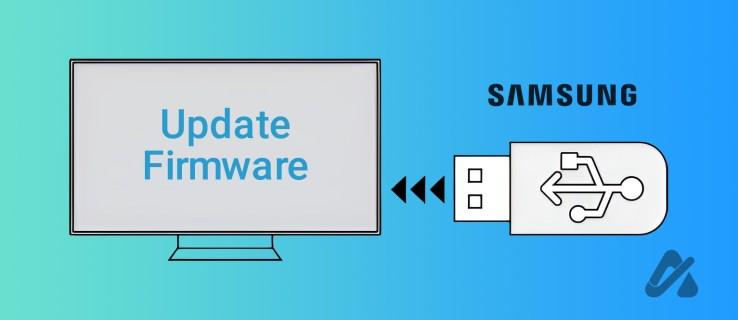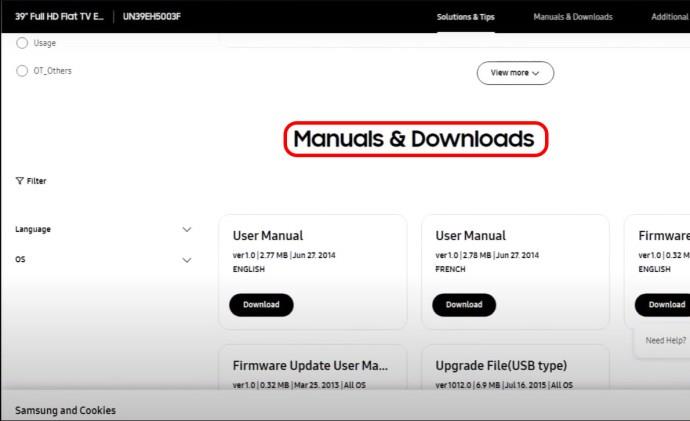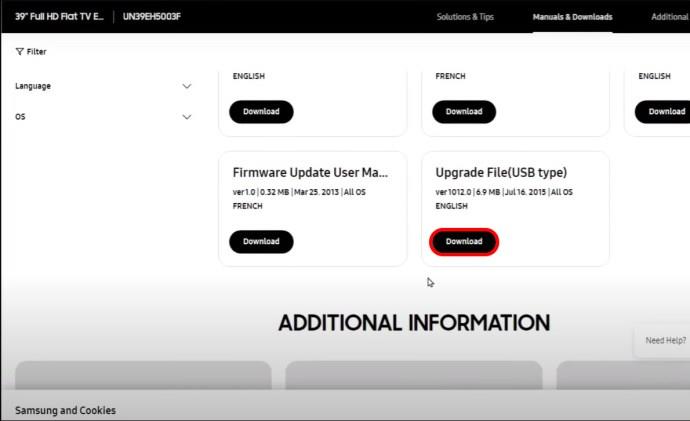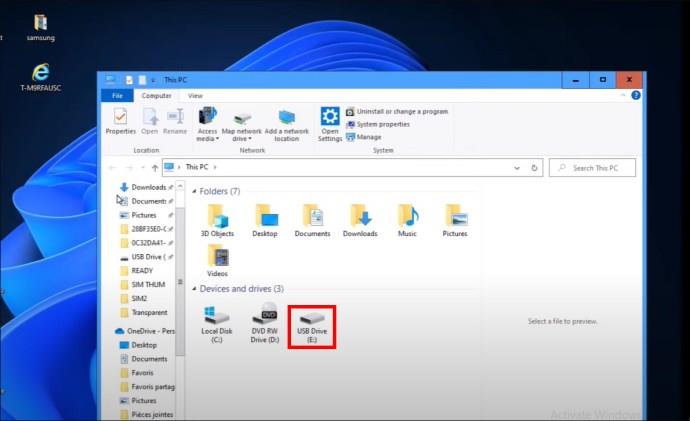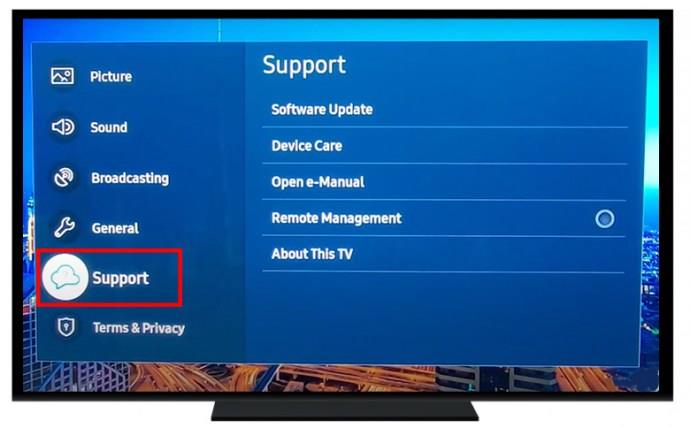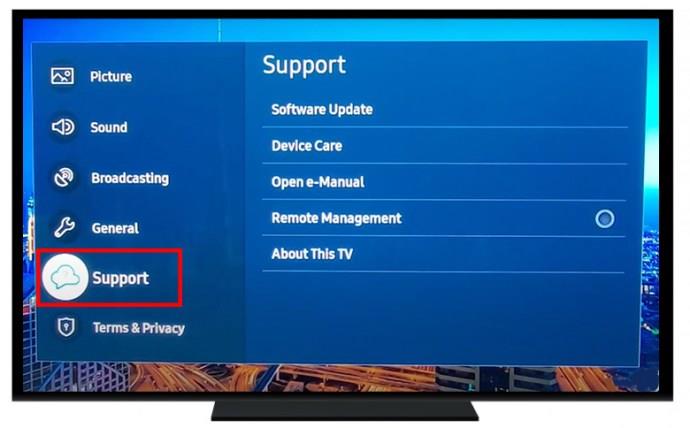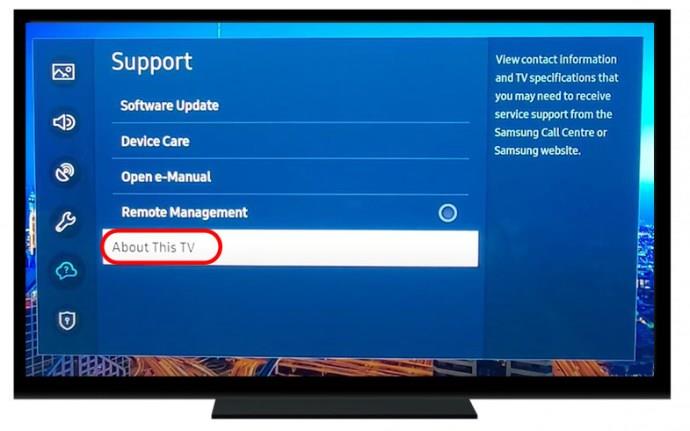Lai gan Samsung televizori automātiski atjaunina programmaparatūru, dažreiz tas ir jādara manuāli. Tas var notikt, ja nav interneta savienojuma vai vēlaties atjaunināt televizoru uz noteiktu programmaparatūras versiju. Šādos gadījumos Samsung ļauj atjaunināt televizora programmaparatūru, izmantojot USB disku. Interesanti, kā? Izpildiet šo rokasgrāmatu, lai uzzinātu darbības.
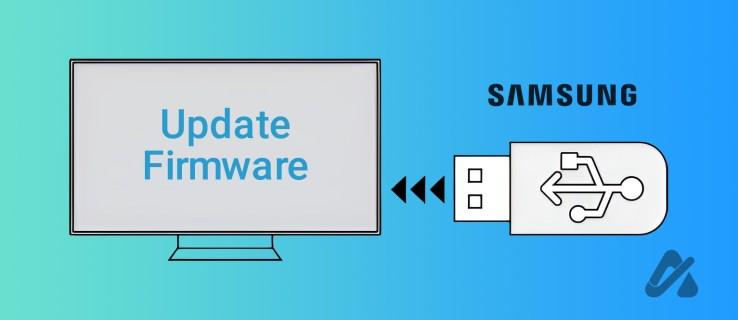
Kā atjaunināt Samsung televizora programmaparatūru, izmantojot USB disku
Programmaparatūras atjauninājumi ne tikai pievieno jūsu televizoram jaunas funkcijas, bet arī novērš kļūdas un uzlabo veiktspēju. Process ir vienkāršs un aizņem dažas minūtes.
Tālāk ir norādīts, kā atjaunināt Samsung TV programmaparatūru, izmantojot USB.
- Datorā atveriet pārlūkprogrammu un dodieties uz Samsung atbalsta lapu .
- Meklēšanas joslā ierakstiet televizora modeļa numuru un atlasiet to rezultātu sarakstā. Televizora modeļa numuru varat atrast izvēlnes Iestatījumi sadaļā Par.
- Atbalsta lapā pārejiet uz cilni Rokasgrāmatas un lejupielādes .
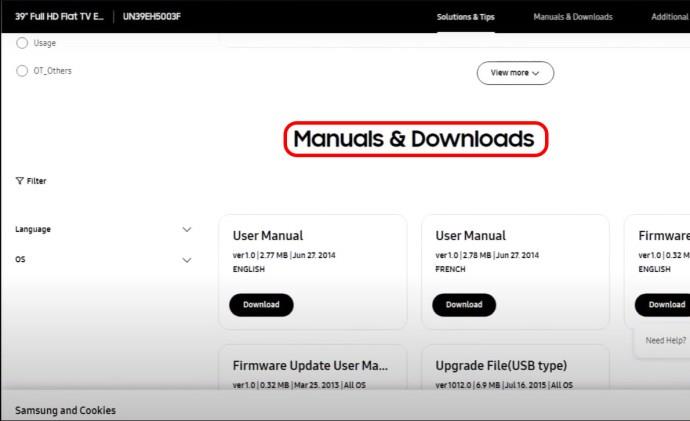
- Atrodiet opciju Upgrade File (USB type) un noklikšķiniet uz pogas Lejupielādēt blakus tai. Tādējādi datorā tiks lejupielādēts televizora programmaparatūras atjaunināšanas fails.
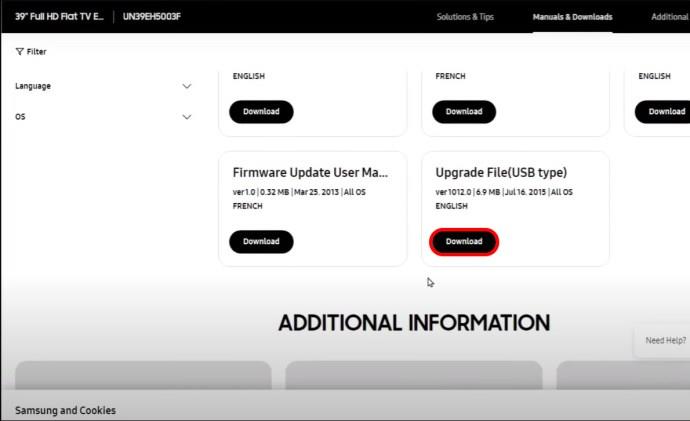
- Pārejiet uz lejupielādes mapi un izvelciet programmaparatūras atjaunināšanas failu.
- Ievietojiet datorā USB disku un formatējiet to kā FAT32 .
- Kopējiet izvilkto programmaparatūras atjaunināšanas failu USB diskdzinī.
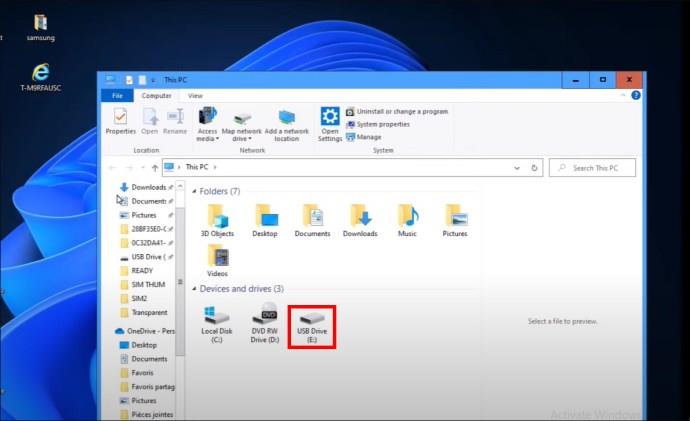
- Izņemiet USB disku no datora un pievienojiet to televizoram.
- Tagad ieslēdziet televizoru un, izmantojot tālvadības pulti, dodieties uz Iestatījumi > Atbalsts > Programmatūras atjaunināšana .
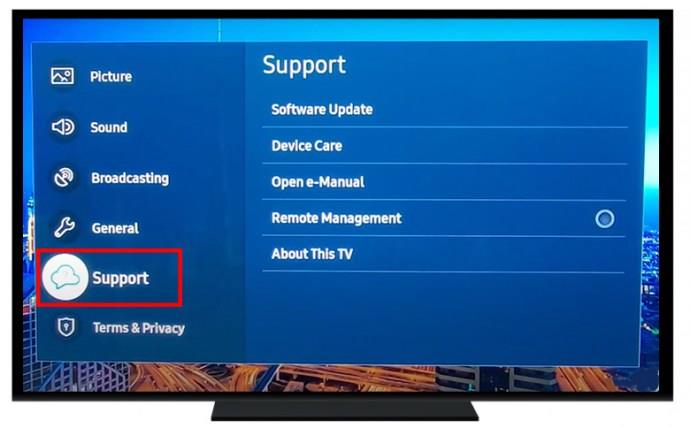
- Lai sāktu procesu, atlasiet opciju Atjaunināt tūlīt .
- Kad tiek prasīts, atlasiet Jā , lai apstiprinātu
Jūsu televizors tagad sāks atjaunināt programmaparatūru no USB diska. Šī procesa laikā neizslēdziet televizoru un neizņemiet USB disku. Kad atjaunināšana ir pabeigta, televizors tiks automātiski restartēts. Tagad varat noņemt USB disku.
Pēc restartēšanas pārbaudiet televizora programmaparatūras versiju, lai pārliecinātos, ka tā ir veiksmīgi atjaunināta
Kā tīklā atjaunināt Samsung televizora programmaparatūru
Vēl viens veids, kā atjaunināt Samsung TV programmaparatūru internetā. Šī metode ir ātrāka un vienkāršāka nekā USB diska izmantošana. Pirms turpināt tālāk norādītās darbības, noteikti pievienojiet savu Samsung televizoru Wi-Fi tīklam .
- Samsung televizora tālvadības pultī nospiediet sākuma pogu.

- Izmantojiet bulttaustiņus un pārejiet uz sadaļu Iestatījumi .

- Izvēlnē Iestatījumi atlasiet Atbalsts .
- Atlasiet Programmatūras atjaunināšana .
- Izvēlieties opciju Atjaunināt tūlīt , lai sāktu atjaunināšanas procesu.
Jūsu televizors tagad meklēs programmaparatūras atjauninājumus. Ja tāds ir, tas tiks automātiski lejupielādēts un instalēts. Šī procesa laikā neizslēdziet televizoru. Pēc programmaparatūras atjaunināšanas tas tiks automātiski restartēts.
Kā pārbaudīt Samsung televizora programmaparatūru
Varat nodrošināt, ka jūsu Samsung TV darbojas ar pašreizējo atjauninājumu, mēģinot atjaunināt programmaparatūru. Tomēr varat arī pārbaudīt, izmantojot alternatīvu veidu. Lūk, kā tas tiek darīts:
- Nospiediet Samsung televizora tālvadības pults pogu Izvēlne .

- Dodieties uz Iestatījumi un atlasiet Atbalsts .
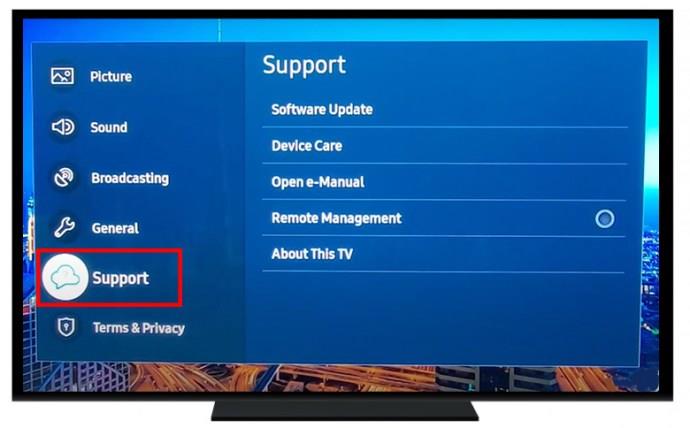
- Labajā rūtī atlasiet Par šo televizoru .
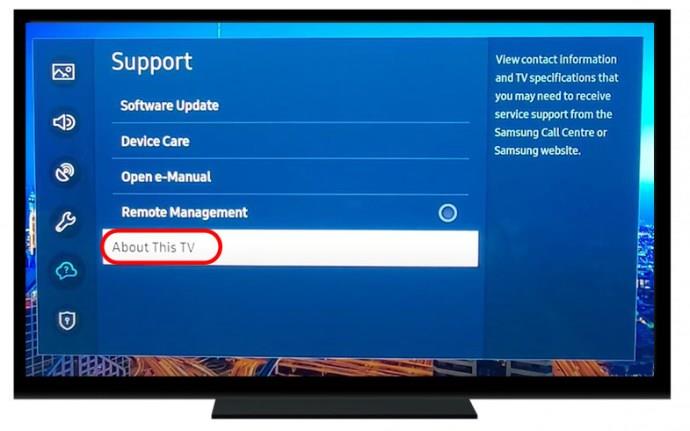
- Tiks parādīta jūsu produkta informācija, tostarp modeļa numurs un pašreizējā versija.
Papildus modeļa numuram šajā lapā varat atrast televizora sērijas numuru, programmatūras versiju un citu informāciju.
Kā iestatīt automātisko atjaunināšanu savā Samsung televizorā
Iespējams, ir vieglāk iestatīt automātisko atjaunināšanu, lai jūsu televizors varētu automātiski instalēt jaunus atjauninājumus, bez nepieciešamības katru reizi to iestatīt manuāli.
- Televizora tālvadības pultī nospiediet Izvēlne .

- Dodieties uz Iestatījumi > Atbalsts > Programmatūras atjaunināšana .

- Izvēlieties Auto Update , lai iestatītu automātisko atjaunināšanu. Izmantojiet to pašu metodi, lai izslēgtu automātisko atjaunināšanu.
Kad tas ir ieslēgts, jūsu programmatūra tiks automātiski atjaunināta ikreiz, kad būs jauns atjauninājums, kad televizors ir savienots ar internetu un kamēr jūs skatāties televizoru. Turklāt tas tiks instalēts, kad nākamo reizi ieslēgsit televizoru.
Vienmēr atjauniniet savu Samsung televizoru
Tātad, tas noslēdz visu, kas jums jāzina par Samsung TV programmaparatūras atjaunināšanu. Cerams, ka esat pabeidzis atjaunināšanu, izmantojot tīkla savienojumu vai USB disku. Varat arī iestatīt automātiskus atjauninājumus, lai saglabātu jaunāko informāciju par programmaparatūras izlaidumiem.
Pēc tam, iespējams, vēlēsities uzzināt, kā Samsung televizorā izslēgt subtitrus .
FAQ
Cik ilgi nepieciešams TV programmaparatūras atjaunināšana?
Programmaparatūras atjauninājumu instalēšana var aizņemt kādu laiku atkarībā no to lieluma un sarežģītības. Parasti tās aizņem 15-30 minūtes; tomēr lielāki atjauninājumi var aizņemt ilgāku laiku.
Vai varu pazemināt Samsung TV programmaparatūras versiju, ja tā man nepatīk?
Nē, pēc Samsung televizora atjaunināšanas nevar atgriezties pie iepriekšējās programmaparatūras versijas. Tomēr, ja rodas problēmas ar jauno programmaparatūru, varat sazināties ar Samsung atbalsta dienestu.